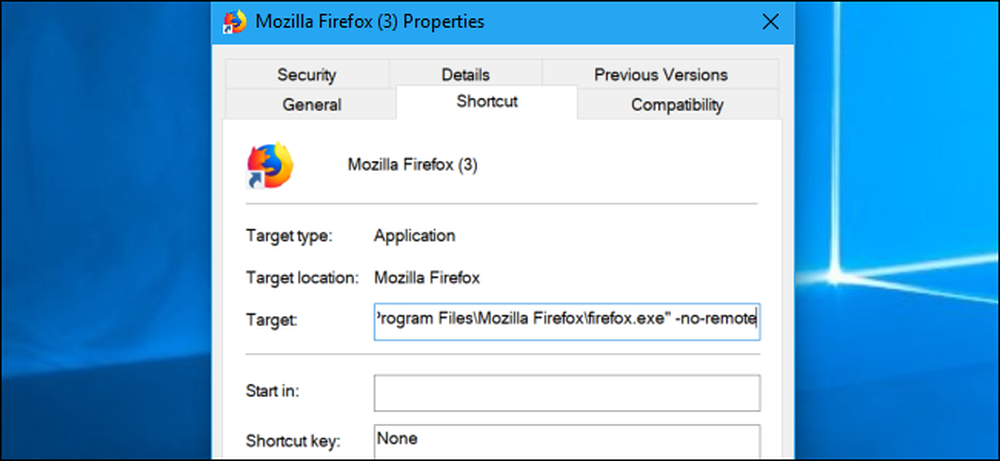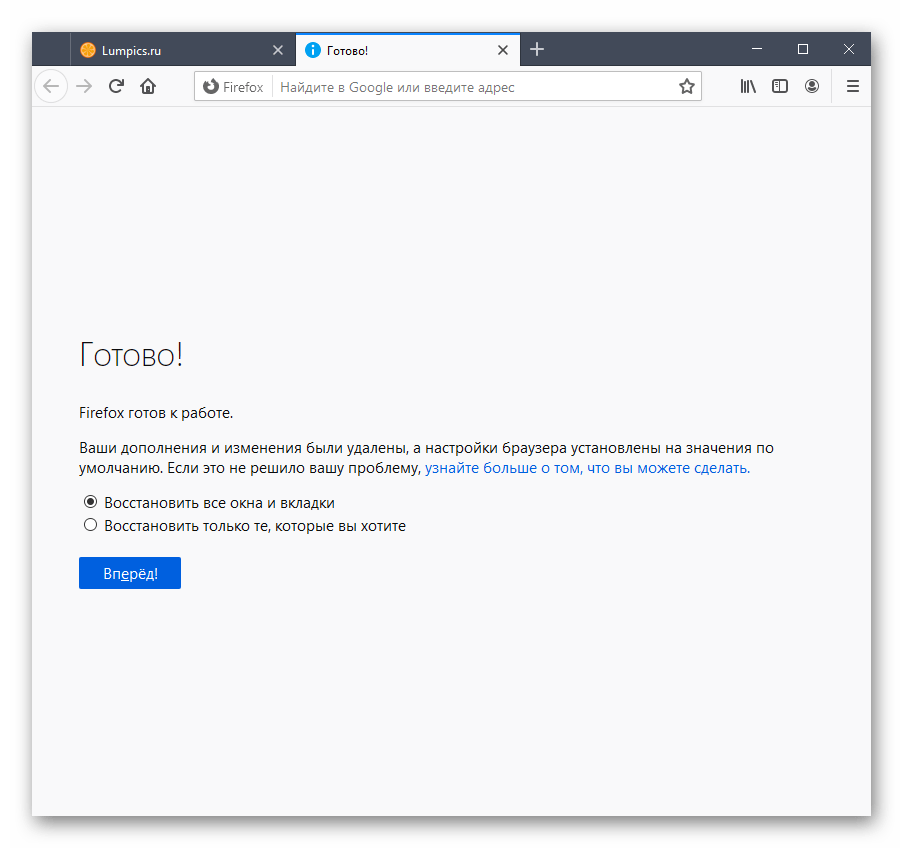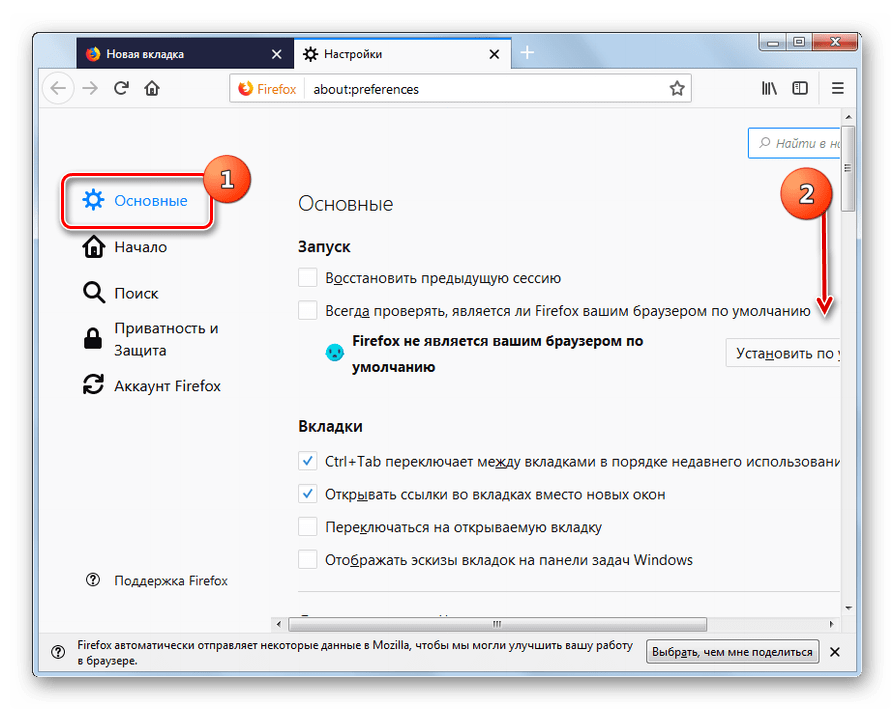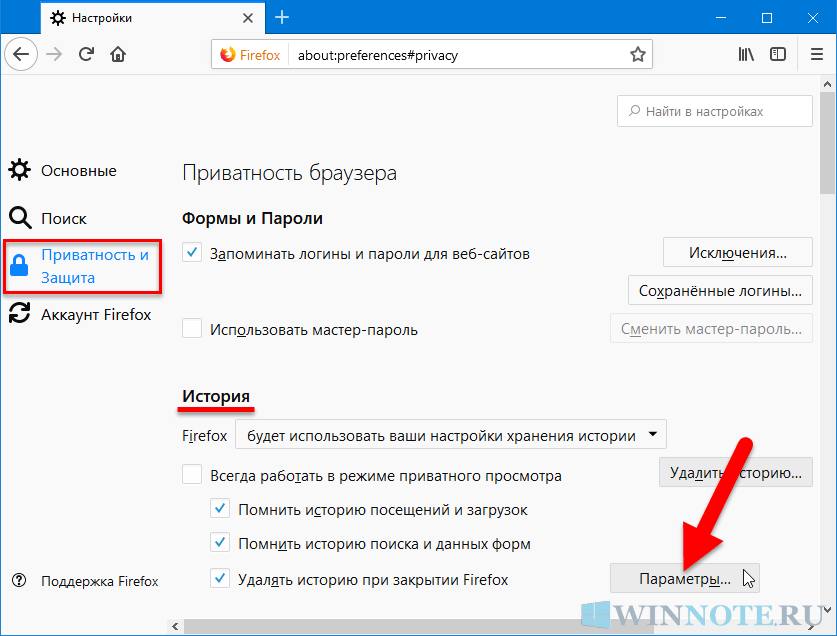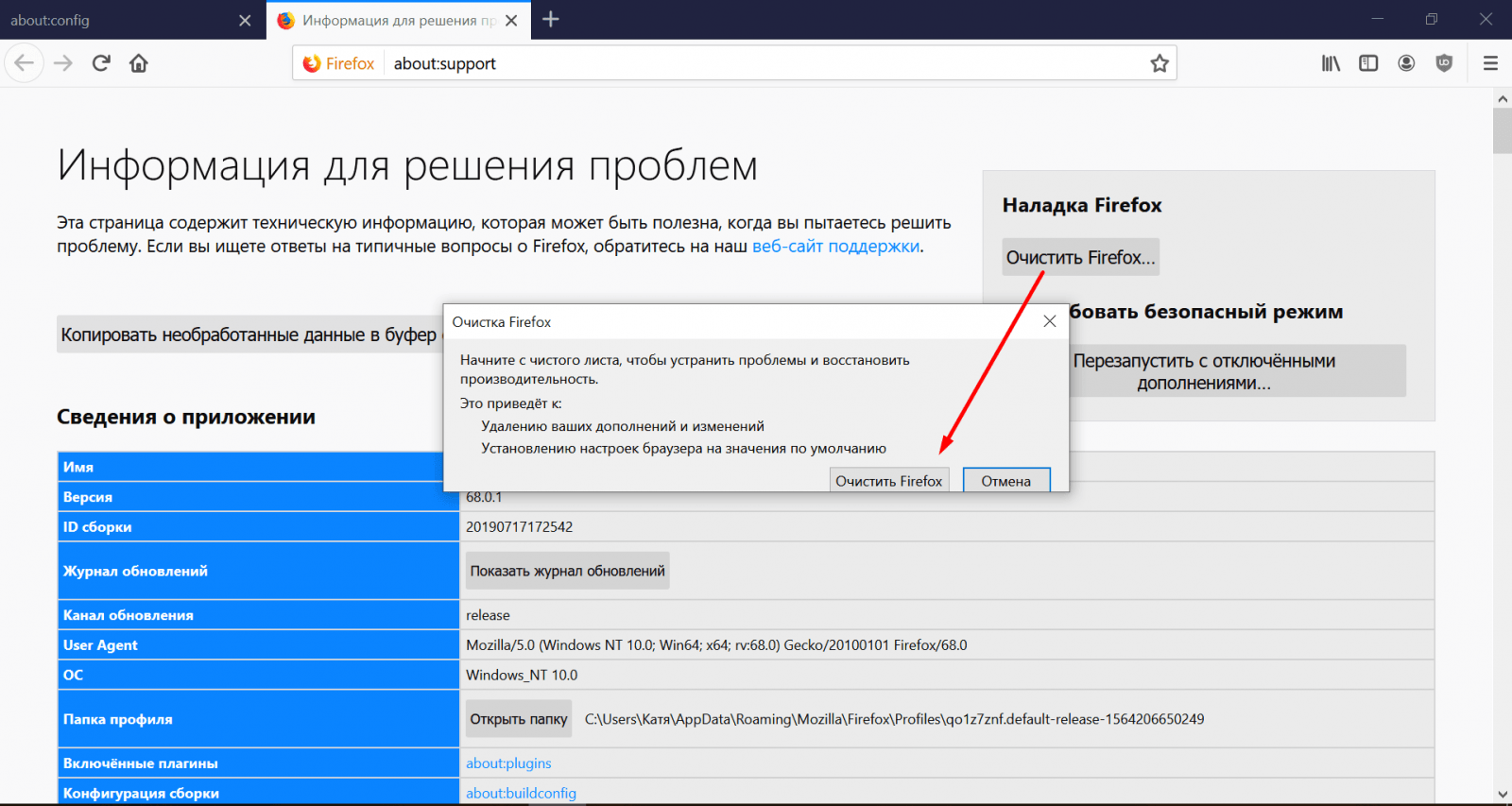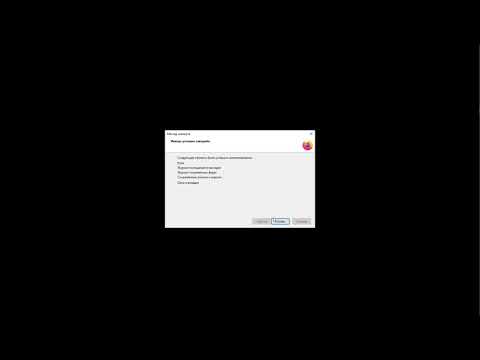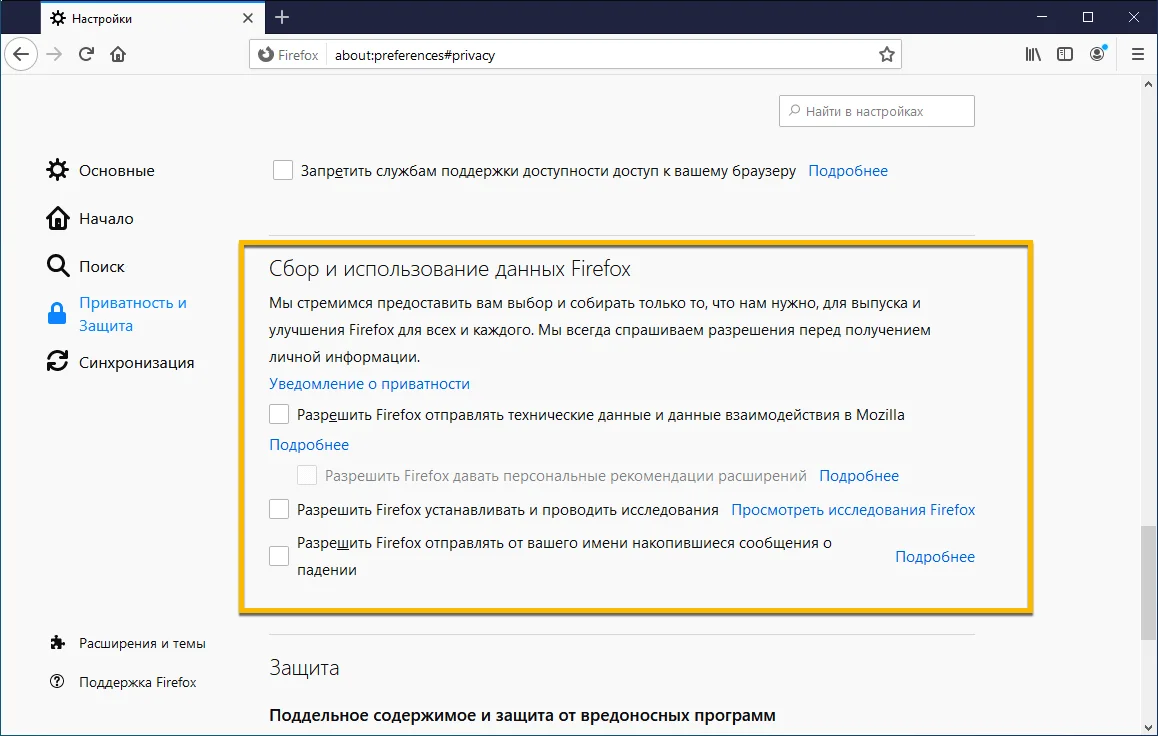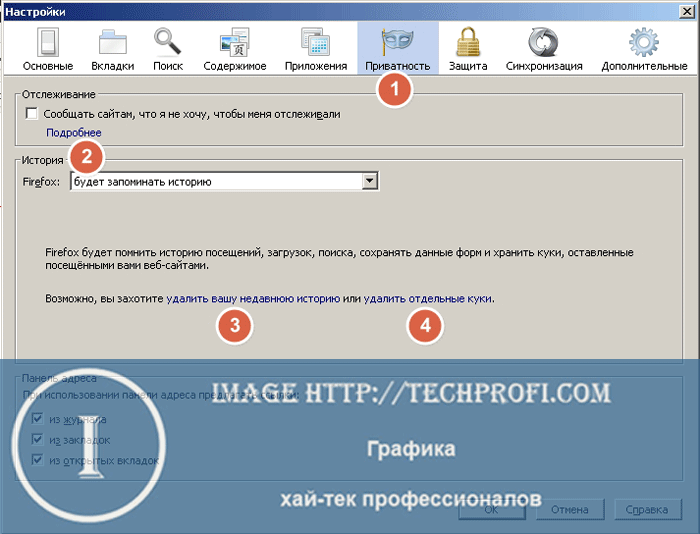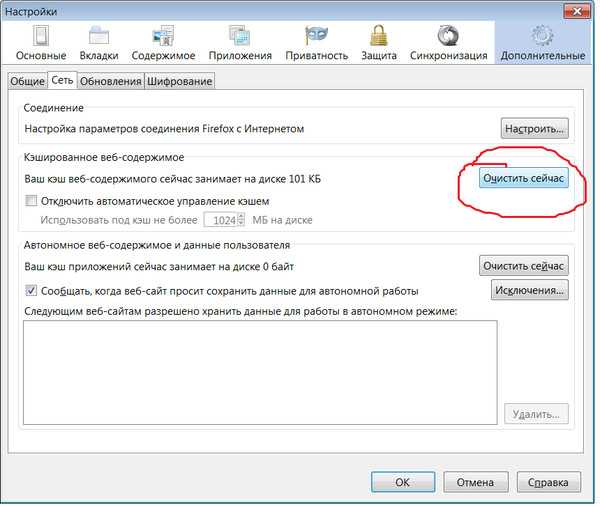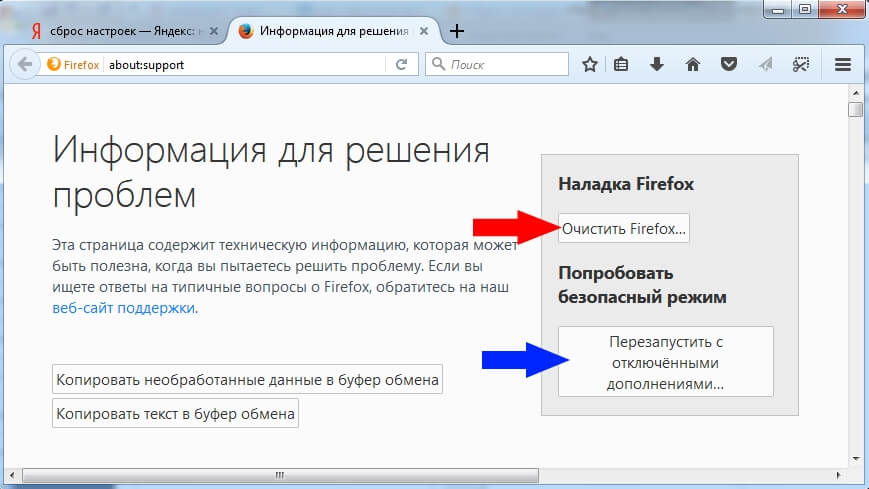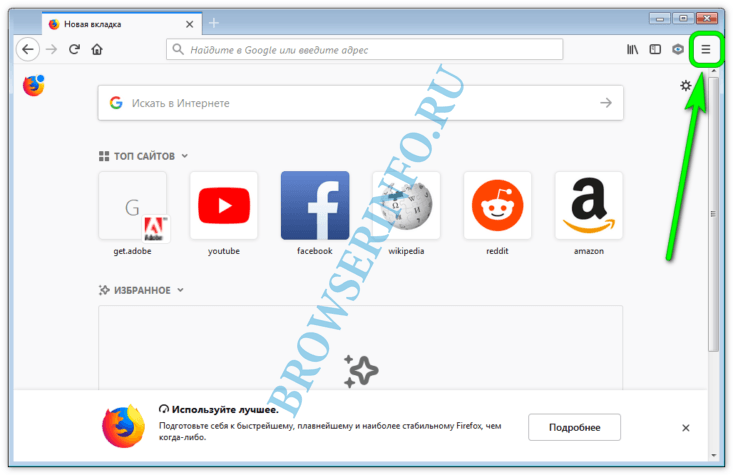Эффективные методы удаления настроек в Firefox для оптимальной работы
На этой странице вы найдете полезные советы по удалению настроек в браузере Mozilla Firefox, чтобы вернуть его к исходным параметрам и улучшить производительность.
Чтобы сбросить настройки Firefox к заводским, перейдите в меню Справка и выберите Информация для решения проблем. Затем нажмите Очистить Firefox.
Настраиваем Firefox
Для удаления отдельных настроек откройте страницу aboutи введите имя настройки в строку поиска. Нажмите правой кнопкой мыши на настройку и выберите Сбросить.
Mozilla Firefox - удаление профиля
Если необходимо удалить историю, куки и кеш, зайдите в меню Настройки, выберите Приватность и защита и нажмите Удалить данные.
Firefox, настройка поиска, паролей, приватности, очистка, панель инструментов
Для удаления расширений и дополнений откройте меню Дополнения, выберите ненужное расширение и нажмите Удалить.
Как сбросить браузер Firefox к заводским настройкам ?
При возникновении проблем с профилем пользователя можно создать новый профиль через команду firefox.exe -P в командной строке и выбрать Создать профиль.
Как удалить расширения из Firefox
Для восстановления стандартных поисковых систем перейдите в меню Настройки, выберите Поиск и нажмите Восстановить значения по умолчанию.
Чтобы сбросить настройки панели инструментов, откройте меню, выберите Настроить и нажмите Сбросить настройки по умолчанию.
Если необходимо удалить сохраненные пароли, перейдите в Настройки, выберите Приватность и защита, затем Сохраненные логины и удалите нужные записи.
Для удаления настроек прокси-сервера откройте Настройки, выберите Сеть, нажмите Настроить и выберите Без прокси.
Если браузер работает медленно, можно отключить аппаратное ускорение в разделе Настройки ->Общие ->Производительность и снять галочку с опции Использовать аппаратное ускорение.
Пошаговая настройка приватности браузера Mozilla Firefox